手机怎么去水印图片教程,在如今的社交媒体时代,人们对于美好瞬间的记录与分享已成为一种潮流,在拍摄或下载的图片中常常出现水印,这些水印不仅影响了图片的美观度,也限制了人们对图片的自由使用。针对这一问题,金舟水印助手应运而生,被广大用户称为去除图片水印的良师益友。金舟水印助手的效果究竟如何呢?本文将详细介绍手机如何去除图片水印的教程,并探讨金舟水印助手在去水印方面的实际效果。
金舟水印助手去除图片水印的效果如何
操作步骤1、首先,在电脑上双击打开软件,点击进入“图片去水印”功能;
2、接着,再将文件添加进来,选中全部批量拖拽到以下位置就可以了;
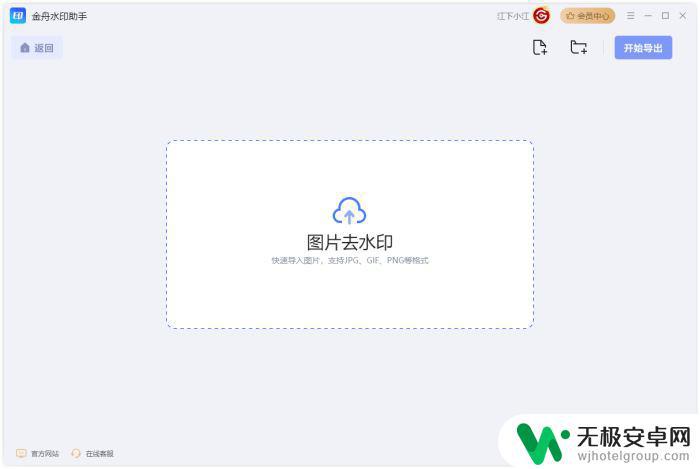
3、如图,在这里选择第二个款选工具。然后右侧直接框选需要去除的水印范围;
4、水印较小的情况下,可以放大图片进行选择;
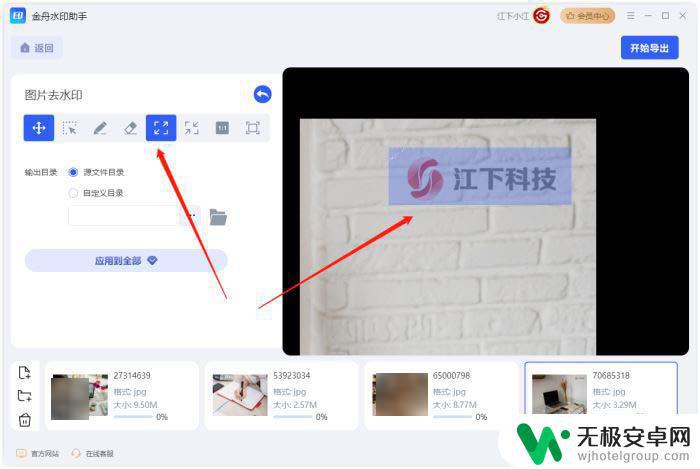
5、遇到背景较为复杂的情况,可以适当地用橡皮檫工具进行修正;下方工具从左到右分别是:选择工具,框选工具。画笔工具,橡皮擦工具,放大工具,缩小工具,1:1视图,全屏(正常画面);大家可以根据自己的需要和想法选择使用
6、其他水印文件如果水印位置相同(图片分辨率相同),那么可以直接点击“应用到全部”批量去除水印;但如果不是,则需要挨个选中进行处理了;
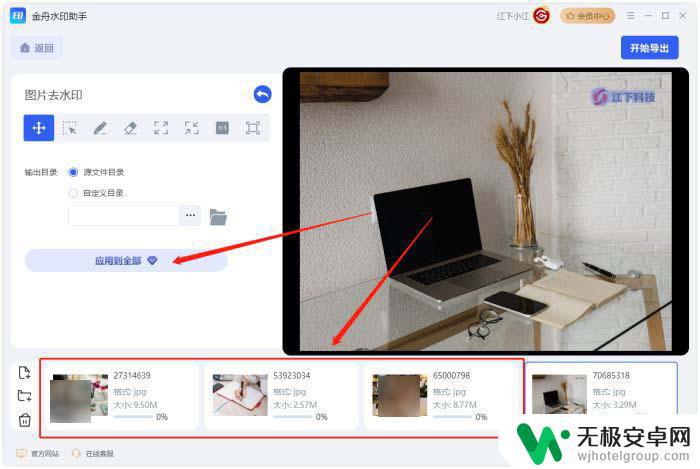
7、完成后,点击“开始导出”即可;
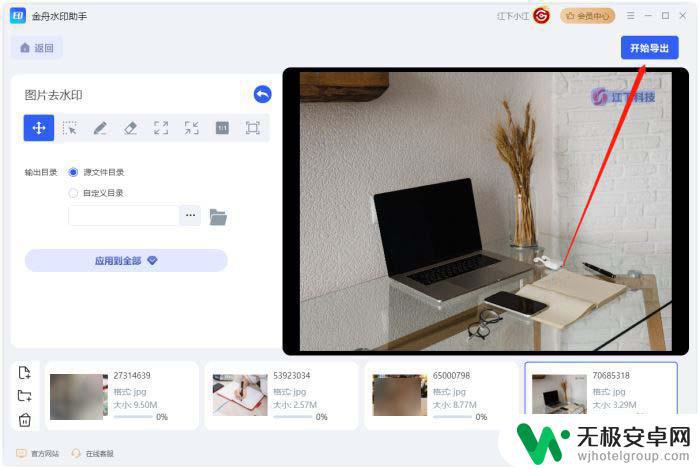
8、导出成功后,点击打开文件查看文件吧;
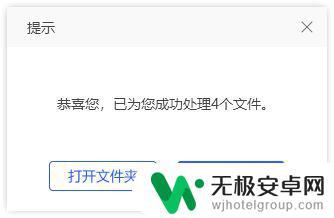
9、如图,水印就毫无痕迹的消失在图片上啦!
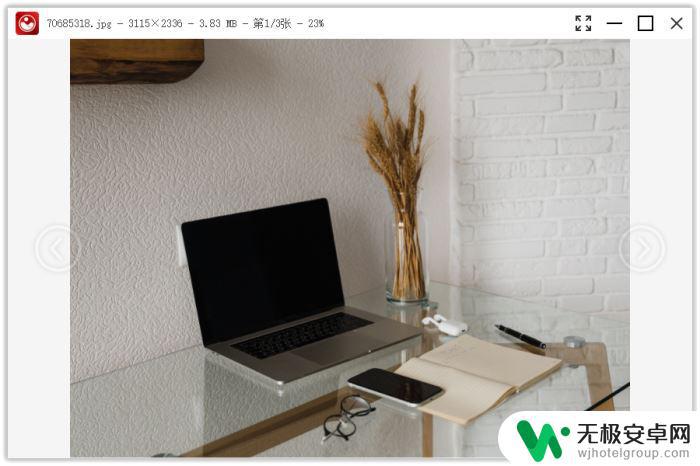
以上就是手机去除水印图片的教程,如果还有不清楚的用户可以参考一下小编的步骤进行操作,希望对大家有所帮助。










